Delning mellan Windows XP och Windows 7-datorer
Jag kommer att fortsätta vår nätverksserie och visa hur man delar filer och mappar mellan Windows XP och Windows 7 -baserade datorer. Proceduren kan vara något mer komplicerad än vid delning mellan Windows Vista och Windows 7 -datorer men det är fortfarande mycket hanterbart.
Steg 1: Arbetsgruppen måste vara densamma
Eftersom HomeGroup -funktionen bara fungerar på Windows 7 - baserade datorer måste du se till att dina Windows XP- och Windows 7 -datorer är i samma arbetsgrupp. För att kontrollera detta, gå till 'Control Panel -> System and Security -> System' på Windows 7 - datorerna. På Windows XP-datorer(Windows XP PCs) högerklickar du på genvägen Den här datorn(My Computer) från skrivbordet(Desktop) eller startmenyn(Start Menu) och klickar på Egenskaper(Properties) .

I fönstret Systemegenskaper(System Properties) , gå till fliken Datornamn(Computer Name) och kontrollera den arbetsgrupp som datorn tillhör.

Om arbetsgruppen är inställd på samma på alla datorer är allt bra. Om det inte är det måste du ändra det så att det blir detsamma. Om du vill ändra arbetsgruppen på en Windows 7 PC, kolla in vår guide som heter Hur man ändrar arbetsgruppen i Windows 7(How to Change the Workgroup in Windows 7) . Om du vill ändra det på en Windows XP-dator(Windows XP PC) klickar du på knappen Ändra på fliken (Change)"('Computer Name') Datornamn". I fönstret 'Computer Name Changes' skriver du det nya arbetsgruppens namn och klickar på OK .
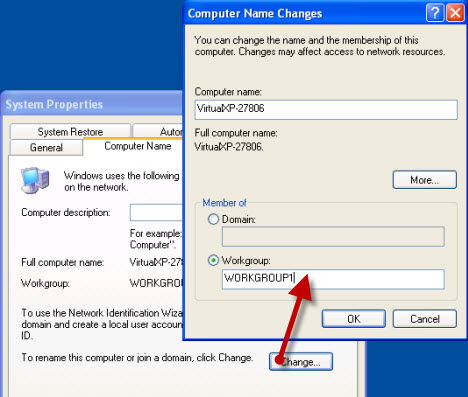
Du kommer då att bli ombedd att starta om din dator. När detta är gjort kommer Windows XP-datorn(Windows XP PC) att gå med i den nya arbetsgruppen.
Steg 2: Inställningar för nätverksdelning måste vara kompatibla
För att delning ska fungera med dina Windows XP-datorer bör dina Windows 7-datorer använda hem-(Home) eller arbetsnätverksplatserna och måste ha två inställningar aktiverade: (Work) nätverksupptäckt(network locations) och fildelning.
För att förenkla kan det vara en bra idé att stänga av lösenordsskyddad delning för den nätverksplats du för närvarande använder. För att lära dig hur du ändrar inställningar för nätverksdelning i Windows 7 , kolla in vår guide som heter Hur man anpassar nätverksdelningsinställningar i Windows 7(How to Customize Network Sharing Settings in Windows 7) .
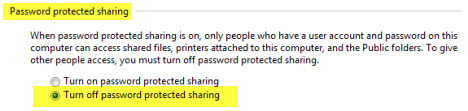
För att se till att dina Windows XP-datorer ser andra datorer i nätverket måste du se till att tjänsten datorwebbläsare(Computer Browser) körs. Det borde vara det som standard. Men om du inte ser andra datorer är den här tjänsten troligen inaktiverad eller stoppad. För att aktivera det, högerklicka på genvägen "Den här datorn"('My Computer') från skrivbordet(Desktop) eller Start-menyn(Start Menu) och klicka på Hantera(Manage) .

I fönstret Datorhantering(Computer Management) , gå till "Tjänster och applikationer"('Services and Applications') och öppna avsnittet Tjänster .(Services)

I listan över tjänster, kontrollera om tjänsten Datorbläddrar(Computer Browser) är startad och inställd på Automatisk(Automatic) , som visas på skärmdumpen nedan.
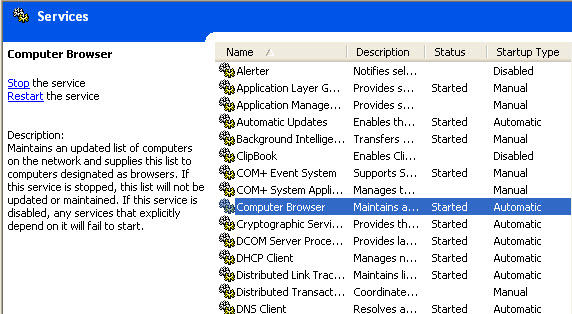
Om den inte är det, dubbelklicka på den och gå till fliken Allmänt(General) i fönstret Egenskaper . (Properties)Där, under Starttyp(Startup type) , välj Automatisk(Automatic) . När du är klar klickar du på OK .
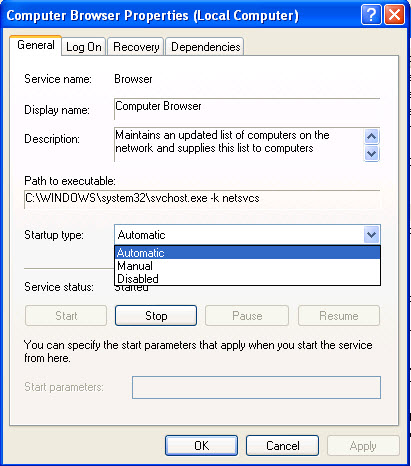
När du har startat om din dator startar tjänsten automatiskt och du bör kunna se andra datorer i nätverket.
Steg 3: Dela filer och mappar
Nästa steg är att dela filer och mappar på dina nätverksdatorer. Du kan göra detta med hjälp av delningsguiden eller avancerade delningsinställningar. För att lära dig hur du delar filer i Windows 7 , kolla in våra guider om detta ämne: Dela bibliotek eller mappar med hjälp av delningsguiden(Share Libraries or Folders Using the Sharing Wizard) och Dela bibliotek eller mappar med avancerad delning(Share Libraries or Folders Using Advanced Sharing) .
För Windows XP , använd de normala delningsprocedurerna.
Steg 4: Få åtkomst till delade filer(Shared Files) och mappar
För att komma åt de delade filerna och mapparna från Windows XP -datorerna, gå till 'My Computer -> My Network Places -> View workgroup computers' . Du bör kunna se alla datorer som är påslagna just nu.

För Windows 7, öppna ett Windows Explorer- fönster och gå till Nätverk(Network) . Där ser du även Windows XP -datorerna som är påslagna.

Om lösenordsskyddad delning är aktiverat på datorn du försöker komma åt kommer du att bli ombedd att ange ett giltigt användarnamn och lösenord. En sak att se upp med är att först skriva in namnet på den dator du använder i användarnamnsfältet. Detta kommer att ändra domänen till den datorn istället för din lokala. Skriv sedan '' och ett användarnamn definierat på datorn du använder. Efteråt, skriv in lösenordet, klicka på OK och du kommer att kunna komma åt alla filer och mappar som delas av den datorn.

Slutsats
Att få datorer med Windows 7 och Windows XP att fungera tillsammans i samma nätverk är något svårare. De måste vara i samma arbetsgrupp och ha kompatibla nätverksdelningsinställningar, men om du är lite uppmärksam borde det fungera bra. Om du har några användbara nätverkstips, tveka inte att lämna en kommentar. För mer användbar information om nätverk, kolla in artiklarna nedan.
Related posts
Vad är en hemgrupp? Hur man använder Windows 7-hemgruppen
Hur man byter namn på den aktiva nätverksanslutningen i Windows 7
Nördtips för att hantera anslutningar till trådlösa nätverk i Windows 7
Hur man kartlägger nätverksenheter, webbplatser och FTP-platser i Windows 7
Hur man skriver ut till en delad Mac OS X-skrivare från Windows 7 och Windows 8
Hur man glömmer Wi-Fi-nätverk i Windows 11 -
Hur man ansluter till Wi-Fi i Windows 11 -
Hur man skapar och använder VPN-anslutningar i Windows 7
Fyra sätt att glömma ett WiFi-nätverk i Windows 10
Hur man ansluter till dolda trådlösa nätverk i Windows 7
Vad är Wi-Fi Sense i Windows 10 och hur man använder det
Vad är DNS? Hur är det användbart?
Hur man mappar nätverksenheter och lägger till FTP-platser i Windows 11
8 sätt att hitta din IP-adress i Windows (alla versioner)
Så här delar du din skrivare med nätverket i Windows 10
Hur man delar mappar, filer och bibliotek med nätverket i Windows
Hur man inaktiverar Sync Center och offlinefiler i Windows 7
Montera Windows 7 delade partitioner och mappar i Ubuntu
Ändra din Windows 7-nätverksplats till Public, Home eller Work, i två steg
Kommandotolk (CMD) - 8 nätverkskommandon du bör känna till
